I denne anmeldelse af online Mind mapping-programmer vurderer vi professionelle webprogrammer, som tilbyder forskellige Mind mapping-funktioner. Vi valgte at vurdere Mindomo, MindView Online og MindMeister, da de synes at skille sig ud fra resten inden for webbaseret Mind mapping.
Karakterer
| Ikke tilgængelig: 0 | Dårligst: 1 | Under middel: 2 | Middel: 3 | Over middel: 4 | Bedst: 5 |
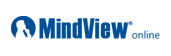 |
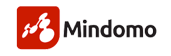 |
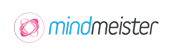 |
|
|---|---|---|---|
| Resultat: 42 | Resultat: 36 | Resultat: 31 | |
| Mind Mapping | |||
| Brugergrænseflade | 4 | 3 | 3 |
| Udarbejdelse af map | 4 | 2 | 2 |
| Grenbilleder og clipart | 3 | 1 | 2 |
| Mapvisninger | |||
| Mind map | 4 | 4 | 2 |
| Top/bund | 0 | 3 | 2 |
| Venstre/højre | 0 | 3 | 2 |
| Integration med Microsoft Office | |||
| MS Word | 5 | 2 | 2 |
| MS PowerPoint | 4 | 2 | 2 |
| Mind map-funktioner | |||
| Noter | 4 | 3 | 2 |
| Vedhæftede filer/hyperlinks | 4 | 2 | 3 |
| Tilpasning af udseende | 3 | 3 | 2 |
| Relationslinjer | 2 | 4 | 3 |
| Grenfokus/filter | 3 | 0 | 0 |
| Deling | 2 | 4 | 4 |
| Resultat: 42 | Resultat: 36 | Resultat: 31 | |
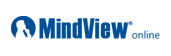 |
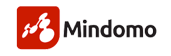 |
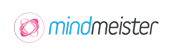 |
|
I denne anmeldelse af online Mind mapping-programmer har vi vurderet professionelle onlineprogrammer, som giver høj produktivitet på grund af deres Mind mapping- og eksportfunktioner. Vi har udvalgt MindView Online, Mindomo Professional og MindMeister Pro, da de synes at skille sig ud. Gratis programmer som MindMup eller Wisemapping er også en overvejelse værd, men de har meget begrænsede funktioner.
Fælles for alle disse programmer er, at de gør det meget lettere at lave et Mind map end ved at bruge papir og blyant. Online Mind mapping-programmer bruges ofte til at brainstorme, afvikle møder og lave udkast til tekstdokumenter eller præsentationer. Denne anmeldelse fokuserer derfor på funktioner, der er vigtige for disse anvendelsesområder.
Både Mindomo og MindView Online fås i skrivebordsversioner til pc og Mac, mens MindMeister er et web-/mobilprogram. Alle tre programmer har funktioner, som denne anmeldelse ikke kommer ind på.
Vores første gennemgang afslørede, at brugergrænsefladens design er meget forskelligt i de tre online Mind mapping-programmer. Efter at have brugt dem lidt tid, kunne vi se, at MindMeister og Mindomo har visse grundlæggende egenskaber til fælles. MindView Online skilte sig til gengæld ud, da programmet er designet til at ligne, føles som og fungere som et almindeligt Microsoft Office-program. Dette gjorde det langt hurtigere at komme i gang med MindView Online end med de andre programmer.
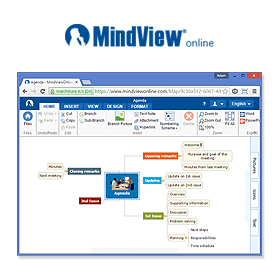
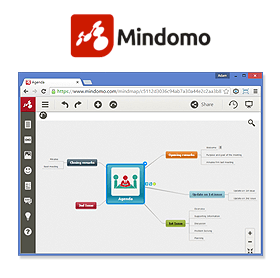
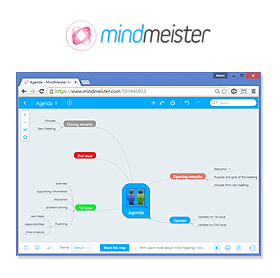
Oprettelse af et Mind map var intuitiv i alle tre programmer. Man kan indsætte grene på flere måder – med ikoner i brugergrænsefladen eller tastaturgenveje. I alle tre programmer er det meget let at trække grene til nye placeringer eller sætte emnerne i en anden rækkefølge. MindMeister og Mindomo tilbyder begge større fleksibilitet end MindView, hvad angår placering af grenene. I starten så vi dette som noget positivt, men i takt med, at vores map blev større, blev det meget besværligt konstant at skulle flytte rundt på grenene for at opnå et afbalanceret udseende i vores map. MindView Online sørger for, at ens Mind map map altid er i balance.
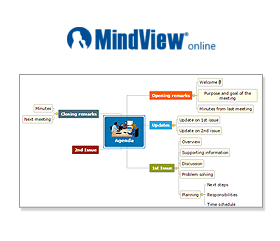
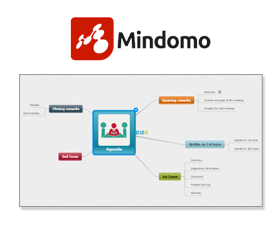
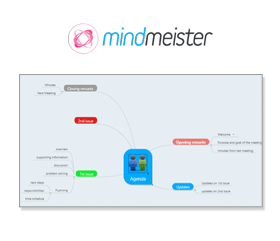
Hvad angår formatering af grenenes farve, tekst og form, er MindView en klar vinder. MindView Online har en Design-fane, der påvirker hele ens map, og en Formater-fane, som vises, når man har markeret en bestemt gren, og som kun påvirker denne gren. Både MindMeister og Mindomo har et infovindue med egenskaber, som giver et godt overblik over de nødvendige funktioner, men det kræver for mange trin at opnå de ønskede resultater. Desuden er farvevælgeren noget besværlig at arbejde med, og i Mindomo er der begrænsninger på de farver, man kan bruge til grenene.
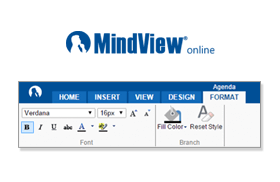
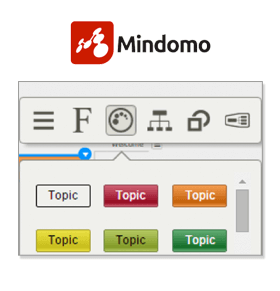
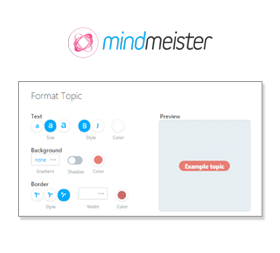
Billeder er en central del af Mind mapping, og alle tre programmer giver mulighed for at indsætte et grenbillede efter eget valg i ens map med nogle få klik med musen. Billedernes størrelse blev justeret, så de så godt ud i vores maps, og de kunne placeres på alle grenniveauer.
Hvad angår clipart, er der stor forskel på programmerne. MindMeister og Mindomo har begge ret elementær og begrænset clipart, så brugeren ofte bliver tvunget til at finde de nødvendige billeder selv. MindView Online byder på mere end 2.000 clipart-billeder i høj kvalitet. De er inddelt i kategorier og viste sig at være virkelig nyttige, når vi skulle oprette et Mind map.
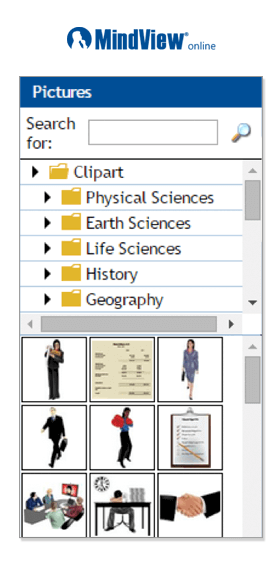
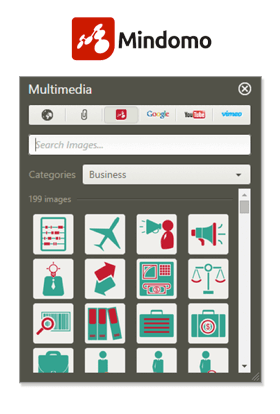
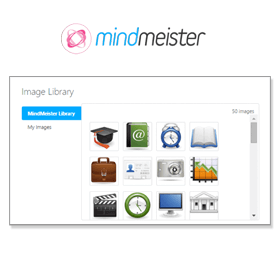
Af de tre online Mind mapping-programmer i denne anmeldelse byder Mindomo på flest visningsmuligheder, og man kan ændre mapvisning på grenniveau. MindMeister har de traditionelle visninger, som findes i de fleste Mind mapping-programmer: Mind map, venstre/højre og organisationsdiagram. MindView Online er begrænset til kun at have den almindelige Mind map-visning.
Af de tre anmeldte programmer har Mind map-visningen i MindView Online det mest visuelt afbalancerede og professionelle udseende, men vi ville stadig gerne have set flere visningsmuligheder.
Alle tre programmer er gode til at konvertere den organiske Mind map-struktur til et lineært Microsoft Word-dokument. Den store forskel viste sig, da vi så nærmere på tilpasningsmulighederne i MindView Online. I både MindMeister og Mindomo bliver Word-dokumentet oprettet ved hjælp af en enkel skabelon, og det kræver lidt arbejde i Word at få det til at se godt ud. Eksportfunktionen i MindView Online virkede langt mere professionel, og det færdige dokument var klar til brug uden yderligere arbejde.
All 3 programs did a nice job of converting the organic Mind map structure into linear MS Word document. The big difference came when we looked at the customization options in MindView Online. Both MindMeister and Mindomo created the Word document using a basic style template, and required a bit of customization in MS Word to get it to look good. With MindView Online, it was a much more professional export experience and the creation of document was ready to go without any continued work.
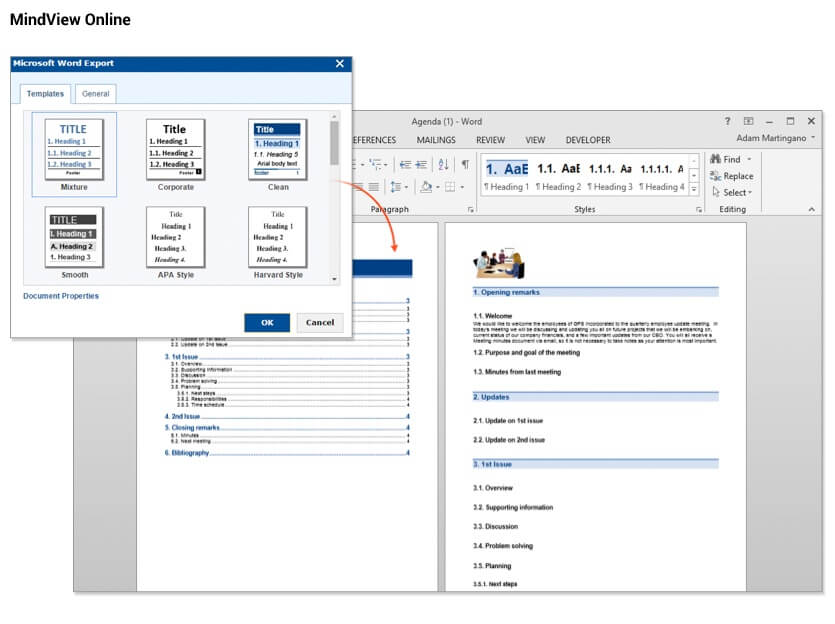
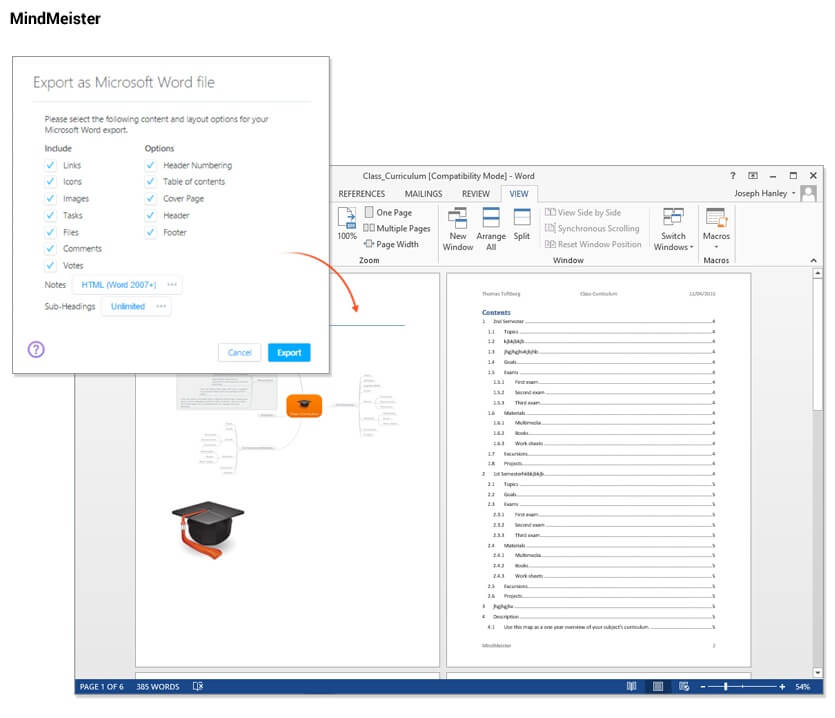
Mind mapping kræver, at man kan indsætte yderligere oplysninger på grenene i form af tekstnoter, vedhæftede filer og lignende. Der skal også være visualiseringsfunktioner, som giver brugeren mulighed for at finde rundt i et stort Mind map og præsentere hvert enkelt emne, så det er let at forstå.
Tekstnoter
I alle tre online Mind mapping-programmer kunne vi indsætte tekstnoter på grenene. De har alle en udmærket teksteditor med de forventede funktioner – skrifttype, størrelse, farve, punktopstillinger og så videre.
I både Mindomo og MindView Online kan man med det samme oprette tekstnoter med samtlige redigeringsfunktioner, mens man i MindMeister hurtigt kan indtaste en tekstnote, men er nødt til at åbne en avanceret tekstnoteeditor for at formatere teksten. Det viste sig at være besværligt, fordi man mister overblikket over sit map, mens man redigerer teksten, hvilket sinker Mind mapping-processen.
Alt i alt synes vi, at MindView Onlines tekstnotefunktion er den bedste på grund af editorens placering og den lette tekstformatering.
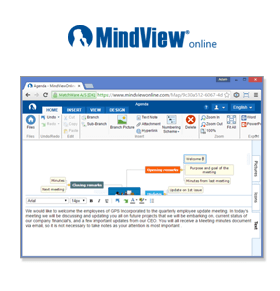
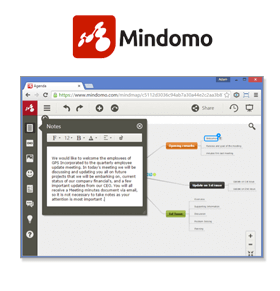

Vedhæftede filer og hyperlinks
At tilføje vedhæftede filer og hyperlinks er altafgørende i Mind mapping-processen. Grenene er som regel kun stikord, og ved at indsætte links til eksterne ressourcer kan brugeren tilføje detaljerede oplysninger vedrørende emnet for grenen uden at belemre brugeren med flere grene og detaljer.
Mindomo og MindView Online har en traditionel måde at tilføje denne type data på. Et ikon i brugergrænsefladen åbner en enkel dialogboks, hvor man kan søge efter vedhæftede filer eller hyperlinks – eller trække og slippe dem i dialogboksen. I Mindomo skal du dog først overføre filen som et multimedieobjekt og derefter indsætte et link til den. Det kræver således to trin i stedet for bare at søge efter filen, som vi kunne i MindView Online.
Mindomo og MindView Online fungerer på samme måde og giver gode resultater, når man klikker på en vedhæftet fil.
I MindMeister skal man bruge infovinduet med egenskaber til at tilføje vedhæftede filer eller hyperlinks. Vi synes, infovinduet var lidt vanskeligt at finde og besværligt at bruge på grund af dets størrelse. Når man klikker på en vedhæftet fil i MindMeister, har programmet en god funktion, som viser et eksempel på filen, men teksten er utydelig på grund af eksempelvisningens lille størrelse. Programmet forsøgte også at åbne den vedhæftede fil med Google Docs i stedet for det oprindelige program.
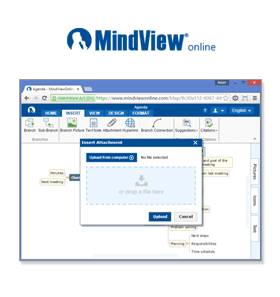
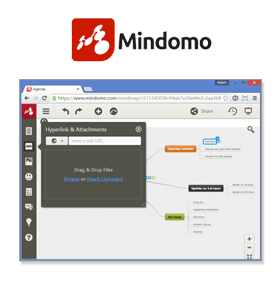
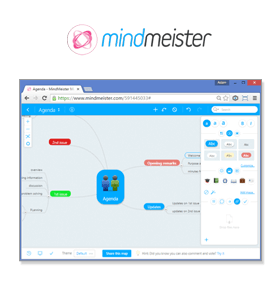
Tilpasning af udseende
Alle tre online Mind mapping-programmer byder på en række gode funktioner til at tilpasse udseendet i et Mind map. Mindomo har en meget brugervenlig svævende værktøjslinje, der åbnes, når man højreklikker på en gren. Man kan hurtigt ændre skrifttype, farve, typografi og så videre for grenen. Som allerede nævnt kan man også ændre mapvisning for hver enkelt gren, hvilket i teorien er en god idé. I praksis viste det sig dog at være ret tidkrævende at opnå et afbalanceret udseende i sit map, når nogle grene bruger en Mind map-visning, andre en top/bund-visning og så videre.
I MindMeister bruger man programmets infovindue til egenskaber, hvor der er en række forudindstillinger, men igen er man nødt til at åbne en avanceret editor, hvis man virkelig ønsker at ændre udseendet af sit map.
MindView Online byder på en række professionelle map-typografier, som man hurtigt kan anvende, og som man kan få vist et eksempel på ved at holde musemarkøren over typografien. Desuden kan man bruge fanerne Design og Formater til at ændre eller tilpasse sit map og grenene i det.
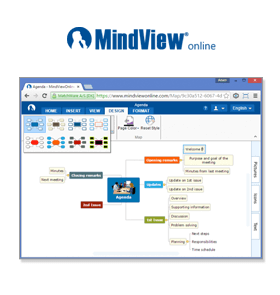
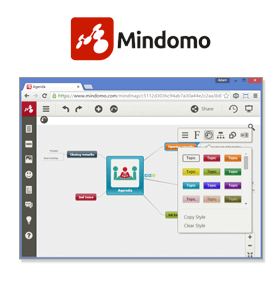
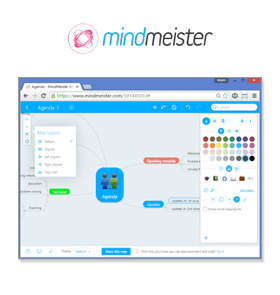
Relationslinjer
At kunne vise relationer mellem grene er vigtigt i Mind mapping. I både MindMeister og Mindomo kan man tilpasse relationslinjens farve og så videre, og i alle tre programmer kan man ændre linjernes vinkel og retning.
MindView Online skiller sig ud, fordi der også oprettes et dynamisk link, når man opretter en relationslinje. Det er virkelig nyttigt, når man skal formidle et flow eller en proces visuelt og interaktivt. Relationen overføres også ved eksport til Microsoft Word. Der oprettes et bogmærke mellem de afsnit, som var forbundne i ens Mind map inden eksporten.
Grenfokus/filter
Alle tre programmer mangler en filterfunktion, hvilket skuffede os. MindMeister og Mindomo har en søgefunktion, men den er den samme som den almindelige søgefunktion i browseren. Grenfokusfunktionen i MindView Online skilte sig ud fra de andre online Mind mapping-programmer. Mind maps vokser sig hurtigt store, og uden en filterfunktion bliver det uoverskueligt at få et overblik over dem. Man kan selvfølgelig vælge at få vist bestemte niveauer, men i MindView Online kan man også markere en overgren eller undergren og vælge Grenfokus. Derved skjules de resterende grene, så man kun får vist det markerede. Det viste sig at være særdeles nyttigt, når man arbejder på sit map og skal præsentere grendata.
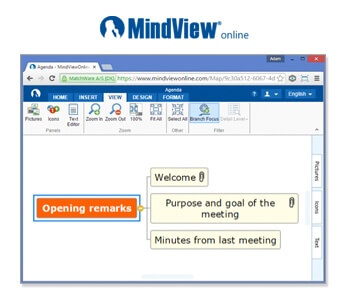
Deling
Det er særdeles praktisk at kunne dele et Mind map med andre brugere. I alle tre programmer kan man let dele en fil med en anden bruger ved ganske enkelt at tilføje brugerens e-mailadresse i delingsdialogboksen og vælge, om brugeren kun skal kunne læse filen eller også skal kunne redigere den.
MindMeister og Mindomo går et skridt videre ved at lade brugeren vælge, om ens Mind map skal være offentligt eller privat, så andre brugere kan bruge det i deres arbejde eller bruge det som inspiration til et map, de arbejder på.
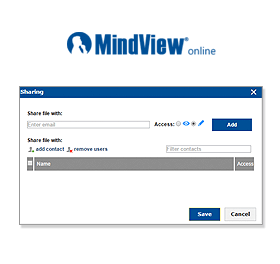
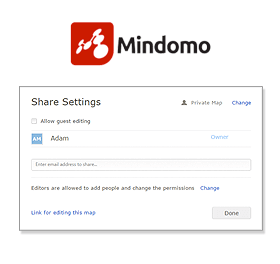
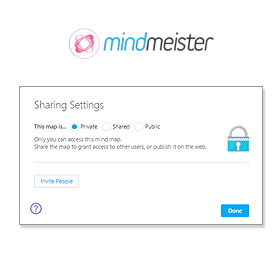
Ud fra de kriterier, vi har valgt i denne anmeldelse af online Mind mapping-programmer, er MindView Online vinder med 42 point. Herefter følger Mindomo med 36 point og MindMeister med 31 point.
Alle programmerne er særdeles brugbare og produktive, og hvert af dem byder på særlige, nyttige funktioner. Når vi ser på programmerne som helhed, mener vi dog, at MindView Online er vinderen.
Mindomo og MindView Online koster $180 for en 12-månederslicens, mens MindMeister koster $120 for 12 måneder. Der ydes mængderabat og rabat ved længere abonnementer på alle tre programmer.
Du kan få flere oplysninger om de tre online Mind mapping-programmer eller få en gratis prøveversion ved at besøge deres respektive websteder:
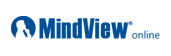 |
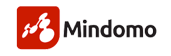 |
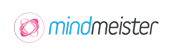 |
|---|---|---|
| Resultat: 42 | Resultat: 36 | Resultat: 31 |
| MindView Online: mindviewonline.com |
Mindomo Pro: mindomo.com |
MindMeister Pro: mindmeister.com |